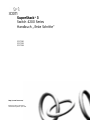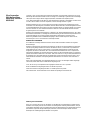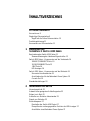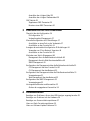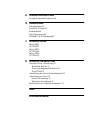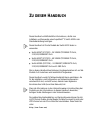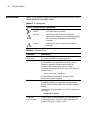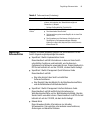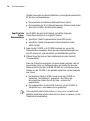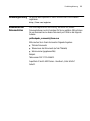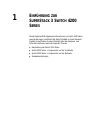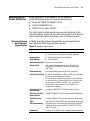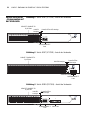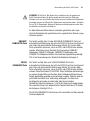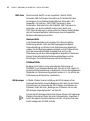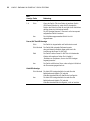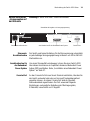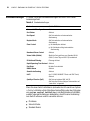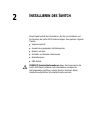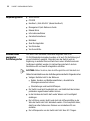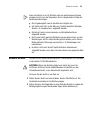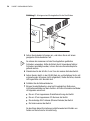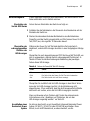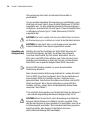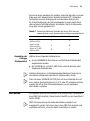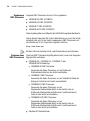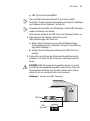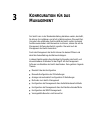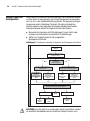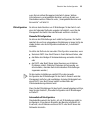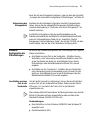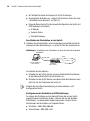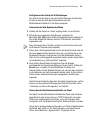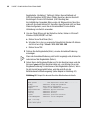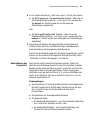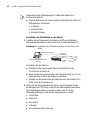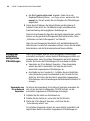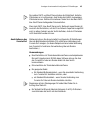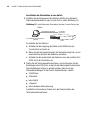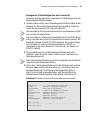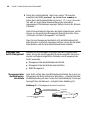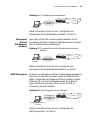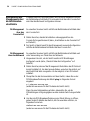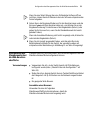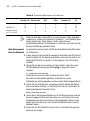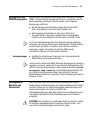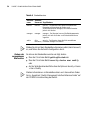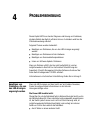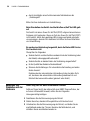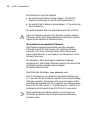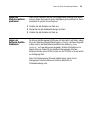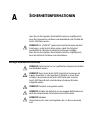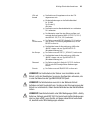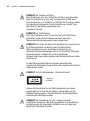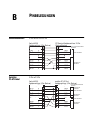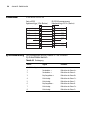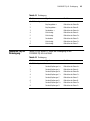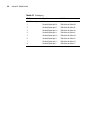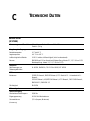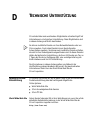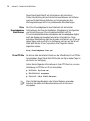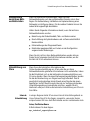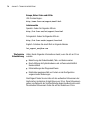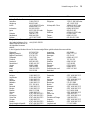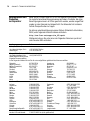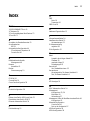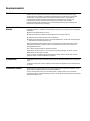http://www.3com.com/
Teilenummer DUC1730-0AAA01
Veröffentlichungsdatum: April 2003
SuperStack
®
3
Switch 4200 Series
Handbuch „Erste Schritte“
3C17300
3C17302
3C17304

3Com Corporation
5400 Bayfront Plaza
Santa Clara, California
95052-8145
Copyright © 2002, 3Com Technologies. Alle Rechte vorbehalten. Ohne schriftliche Genehmigung von 3Com
Technologies darf diese Dokumentation weder in Auszügen noch vollständig in irgendeiner Form vervielfältigt
oder kopiert oder für eigene Zwecke angepasst (übersetzt, transkribiert oder adaptiert) werden.
3Com Technologies behält sich das Recht vor, diese Dokumentation jederzeit zu überarbeiten und ihren Inhalt
von Zeit zu Zeit zu ändern und ist nicht verpflichtet, solche Änderungen bekannt zu geben.
Diese Dokumentation wird von 3Com Technologies ohne jegliche Garantien oder Verpflichtungen, weder
ausdrücklich noch stillschweigend, einschließlich, aber nicht darauf beschränkt, der stillschweigenden Garantie
für ihre Handelsüblichkeit und ihre Eignung für einen bestimmten Zweck zur Verfügung gestellt. 3Com behält
sich ferner das Recht vor, die in dieser Dokumentation erwähnten oder beschriebenen Produkte und/oder
Programme jederzeit zu modifizieren.
Sämtliche auf austauschbaren Datenträgern (z. B. Disketten, CDs, DVDs) bereitgestellte Software, die in dieser
Dokumentation beschrieben ist, unterliegt einer Lizenzvereinbarung, die dem Produkt als separates Dokument,
im Benutzerhandbuch oder auf dem jeweiligen austauschbaren Datenträger in einer Datei mit der
Bezeichnung LICENSE.TXT oder !LICENSE.TXT beigefügt ist. Wenn Sie diese Kopie nicht finden können,
wenden Sie sich an 3Com. Sie werden dann ein Exemplar erhalten.
HINWEIS FÜR US-REGIERUNG
Für US-Behörden unterliegen diese Dokumentation und die darin beschriebene Software den folgenden
Einschränkungen:
Sämtliche technischen Daten und Software-Anwendungen wurden für die kommerzielle Nutzung entwickelt
und über privat getätigte Investitionen finanziert. Die Software wird als „kommerzielle Computersoftware“
(siehe DFARS 252.227-7014 [Juni 1995]) oder als „kommerzielles Gebrauchsobjekt“ (siehe FAR 2.101[a])
ausgeliefert; Sie haben nur die Rechte, die in der kommerziellen Standardlizenz der 3Com Corporation für
diese Software aufgeführt sind. Die technischen Daten werden mit den beschränkten Rechten zur Verfügung
gestellt, die entweder in DFAR 252.227-7015 (Nov. 1995) oder in FAR 52.227-14 (Juni 1987) beschrieben sind.
Sie verpflichten sich, keine Beschriftungen oder Textpassagen in einem lizenzierten Programm oder in der in
diesem Handbuch enthaltenen oder separat gelieferten Dokumentation zu entfernen oder unkenntlich zu
machen.
Sofern nicht anders angegeben, sind eingetragene Marken von 3Com in den Vereinigten Staaten eingetragen
und können (müssen aber nicht) in anderen Ländern eingetragen sein.
3Com, das 3Com Logo und SuperStack sind eingetragene Marken der 3Com Corporation.
Novell und NetWare sind eingetragene Marken von Novell Incorporated.
Adobe und Acrobat sind eingetragene Marken von Adobe Systems Incorporated.
Alle anderen Firmen- und Produktnamen können Marken der jeweiligen Unternehmen sein.
Erklärung zum Umweltschutz
Die 3Com Corporation hat es sich zum Ziel gesetzt, in allen Bereichen umweltfreundlich zu handeln. Dieses
Handbuch ist auf Papier gedruckt, das aus Hölzern aus umweltgerecht nachhaltig bewirtschafteten, europäi-
schen Wäldern hergestellt wurde. Im Produktionsprozess für die Papiermasse wird ein reduziertes Maß
an AOX
(absorbierbare, organische Halogenverbindungen) verwendet, wodurch dieses Papier absolut chlorfrei ist.
Dieses Papier ist vollständig biologisch abbaubar und recycelbar.

I
NHALTSVERZEICHNIS
Z
U
DIESEM
H
ANDBUCH
Konventionen 8
Zugehörige Dokumentation 9
Zugriff auf die Online-Dokumentation 10
Produktregistrierung 11
Kommentare zur Dokumentation 11
1
E
INFÜHRUNG
ZUR
S
UPER
S
TACK
3 S
WITCH
4200 S
ERIES
Beschreibung der Switch 4200 Series 13
Zusammenfassung der Hardware-Eigenschaften 13
Switch 4200 Series – Komponenten auf der Vorderseite 14
10BASE-T/100BASE-TX-Ports 15
10/100/1000BASE-T-Ports 15
GBIC-Ports 16
LED-Anzeigen 16
Switch 4200 Series – Komponenten auf der Rückseite 19
Stromnetz-Anschlussbuchse 19
Anschlussbuchse für das Redundant Power System 19
Console-Port 19
Standardeinstellungen 20
2
I
NSTALLIEREN
DES
S
WITCH
Verpackungsinhalt 22
Auswahl eines geeigneten Aufstellungsortes 22
Einbau in ein Rack 23
Aufstellen von Einheiten übereinander 25
Stapeln von Einheiten 25
Einschaltsequenz 27
Einschalten der Switch 4200 Series 27
Überprüfen der ordnungsgemäßen Funktion der LED-Anzeigen 27
Anschließen eines Redundant Power System 27

Auswählen der richtigen Kabel 28
Auswählen der richtigen Glasfaserkabel 29
GBIC-Betrieb 29
Zugelassene GBIC-Transceiver 30
Einsetzen eines GBIC-Transceivers 30
3
K
ONFIGURATION
FÜR
DAS
M
ANAGEMENT
Übersicht über die Konfiguration 34
IP-Konfiguration 35
Vorbereitung des Managements 37
Manuelle Konfiguration der IP-Einstellungen 37
Anschließen an einen Port an der Vorderseite 37
Anschließen an den Console-Port 41
Anzeigen der automatisch konfigurierten IP-Einstellungen 44
Verwenden von 3Com Network Supervisor 44
Anschließen an den Console-Port 45
Methoden zum Switch-Management 48
Management über die Befehlszeilenschnittstelle 48
Management über die Web-Benutzeroberfläche 49
SNMP-Management 49
Konfiguration des Managements über die Befehlszeilenschnittstelle 50
CLI-Management über den Console-Port 50
CLI-Management über das Netzwerk 50
Konfiguration des Managements über die Web-Benutzeroberfläche 51
Voraussetzungen 51
Web-Management über das Netzwerk 52
Konfiguration des SNMP-Managements 53
Voraussetzungen 53
Voreingestellte Benutzer und Kennwörter 53
Ändern der vorgegebenen Kennwörter 54
4
P
ROBLEMBEHEBUNG
Beseitigen von Problemen, die von den LED-Anzeigen angezeigt werden 55
Beseitigen von Problemen mit der Hardware 56
Beseitigen von Kommunikationsproblemen 57
Lösen von Stack-Formationsproblemen 59
Lösen von Software-Update-Problemen 59

A
S
ICHERHEITSINFORMATIONEN
Wichtige Sicherheitsinformationen 60
B
P
INBELEGUNGEN
Nullmodemkabel 63
Serielles PC-AT-Kabel 63
Modemkabel 64
RJ-45-Pinzuordnung 64
1000BASE-T-RJ-45-Pinbelegung 65
C
T
ECHNISCHE
D
ATEN
Switch 4226T
(3C17300) 67
Switch 4250T
(3C17302) 69
Switch 4228G
(3C17304) 70
D
T
ECHNISCHE
U
NTERSTÜTZUNG
Technische Online- Unterstützung 71
World Wide Web Site 71
3Com Knowledgebase Web Services 72
3Com FTP-Site 72
Unterstützung durch Ihren Netzwerklieferanten 73
Unterstützung von 3Com 73
Internet-Unterstützung 73
Telefonische Unterstützung 74
Zurückschicken von Produkten zur Reparatur 76
I
NDEX
Z
ULASSUNGSHINWEISE


Z
U
DIESEM
H
ANDBUCH
Dieses Handbuch enthält sämtliche Informationen, die Sie zum
Installieren und Verwenden eines SuperStack
®
3 Switch 4200 in der
Standardeinstellung benötigen.
Dieses Handbuch ist für alle Modelle der Switch 4200 Series zu
verwenden:
■
Switch 4226T (3C17300) – 24 10BASE-T/100BASE-TX-Ports,
2 10/100/1000BASE-T-Ports
■
Switch 4250T (3C17302) – 48 10BASE-T/100BASE-TX-Ports,
2 10/100/1000BASE-T-Ports
■
Switch 4228G (3C17304) – 24 10BASE-T/100BASE-TX-Ports,
2 10/100/1000BASE-T-Ports und 2 GBIC-Ports
Alle in diesem Handbuch beschriebenen Vorgänge beziehen sich auf alle
Modelle. Auf Ausnahmen wird ausdrücklich hingewiesen.
Dieses Handbuch wurde für Netzwerkadministratoren geschrieben, die
für die Installation und Konfiguration von Netzwerkkomponenten
verantwortlich sind, und setzt voraus, dass der Leser allgemeine
Kenntnisse über LANs (Local Area Networks) hat.
Wenn die Informationen in den Versionshinweisen im Lieferumfang des
Produkts von den Informationen in diesem Handbuch abweichen,
befolgen Sie die Anleitungen in den Versionshinweisen.
Die meisten Benutzerhandbücher und Versionshinweise können Sie sich
im PDF-Format (Adobe Acrobat Reader Portable Document Format) oder
HTML-Format von der 3Com Web-Site herunterladen. Diese finden Sie
unter:
http://www.3com.com/

8 Z
U
DIESEM
H
ANDBUCH
Konventionen
Tabelle 1 und Tabelle 2 geben Aufschluss über die Konventionen, die in
diesem Handbuch verwendet werden.
Tabelle 1 Hinweissymbole
Symbol Art des Hinweises Beschreibung
Informations-
hinweis
Informationen oder Anleitungen, die sich auf
wichtige Funktionen beziehen.
Achtung Informationen, die Sie auf einen möglichen
Datenverlust oder auf eine potenzielle Beschädigung
der Anwendung, des Systems oder des Geräts
hinweisen.
Vorsicht Informationen, die Sie auf ein Verletzungsrisiko
hinweisen.
Tabelle 2 Textkonventionen
Konvention Beschreibung
Bildschirm-
anzeigen
Mit diesem Schriftbild werden Informationen so angeführt,
wie sie auf dem Bildschirm angezeigt werden.
Syntax
Das Wort „Syntax“ bedeutet, dass Sie die vorgegebene
Syntax auswerten und anschließend die in den eckigen
Klammern stehenden Platzhalterzeichen durch die
entsprechenden Werte ersetzen müssen. Beispiel:
Verwenden Sie die folgende Syntax, wenn Sie Ihr Kennwort
ändern möchten:
system password <password>
In diesem Beispiel müssen Sie für <password> das
gewünschte Kennwort eingeben.
Befehle
Das Wort „Befehl“ bedeutet, dass Sie den Befehl genau wie
angegeben eingeben und anschließend die Eingabetaste
drücken müssen. Befehle werden fett formatiert dargestellt.
Beispiel:
Geben Sie den folgenden Befehl ein, um Port-Informationen
anzuzeigen:
bridge port detail
Die Begriffe
„eingeben“
und „schreiben“
Wenn Sie in diesem Handbuch auf das Wort „eingeben“
stoßen, müssen Sie etwas eingeben und anschließend die
Eingabetaste drücken. Drücken Sie die Eingabetaste nicht,
wenn die Anleitung „schreiben“ lautet.

Zugehörige Dokumentation 9
Zugehörige
Dokumentation
Zusätzlich zu diesem Handbuch gehören zur Dokumentation für den
Switch folgende englischsprachige Dokumente:
■
SuperStack 3 Switch Implementation Guide
Dieses Handbuch enthält Informationen zu den von Ihrem Switch
unterstützten Funktionen und beschreibt, wie Sie diese zum
Optimieren Ihres Netzwerks verwenden können. Dieses Handbuch im
PDF-Format befindet sich auf der CD-ROM, die dem Switch beiliegt.
■
SuperStack 3 Switch Management Quick Reference Guide
Dieses Handbuch enthält:
■
Eine Liste der durch den Switch unterstützten
Software-Funktionen.
■
Eine Übersicht über die Befehle für die Web-Benutzeroberfläche
und die Befehlszeilenschnittstelle des Switch.
■
SuperStack 3 Switch Management Interface Reference Guide
Dieses Handbuch enthält ausführliche Informationen zur
Web-Benutzeroberfläche und zur Befehlszeilenschnittstelle, über die
Sie den Switch verwalten können. Dieses Handbuch im HTML-Format
befindet sich auf der CD-ROM, die dem Switch beiliegt.
■
Release Notes
Diese Hinweise enthalten Informationen zur aktuellen
Softwareversion. Dazu gehören unter anderem neue Funktionen,
Änderungen und bekannte Probleme.
Tastenbezeichnungen Wenn Sie zwei oder mehrere Tasten gleichzeitig drücken
müssen, steht zwischen den Tastenbezeichnungen ein
Pluszeichen (+). Beispiel:
Drücken Sie Strg+Alt+Entf (Crtl+Alt+Del).
Kursiv geschriebene
Wörter
Die Kursivformatierung wird für Folgendes verwendet:
■
Zum Hervorheben eines Punktes.
■
Zur Kennzeichnung eines neuen Begriffs, der in einem Text
definiert wird.
■
Zum Formatieren von Menünamen, Menüoptionen und
Schaltflächen in Softwareanwendungen. Beispiele:
Wählen Sie im Menü
Hilfe (Help)
die Option
Inhalt (Contents)
.
Klicken Sie auf OK.
Tabelle 2 Textkonventionen (Fortsetzung)
Konvention Beschreibung

10 Z
U
DIESEM
H
ANDBUCH
Darüber hinaus gibt es weitere Publikationen, die möglicherweise wichtig
für Sie sind, wie beispielsweise:
■
Dokumentation des Advanced Redundant Power System.
■
Dokumentation der 3Com Network Supervisor-Software. Diese finden
Sie auf der CD-ROM, die dem Switch beiliegt.
Zugriff auf die
Online-
Dokumentation
Die CD-ROM, die dem Switch beiliegt, enthält die folgenden
Online-Dokumentationen in englischer Sprache:
■
SuperStack 3 Switch Implementation Guide (PDF-Format)
■
SuperStack 3 Switch Management Interface Reference Guide
(HTML-Format)
1 Legen Sie die CD-ROM in Ihr CD-ROM-Laufwerk ein, um auf die
Dokumentation zuzugreifen. Wenn die automatische Wiedergabe auf
dem PC aktiviert ist, wird automatisch ein Startbildschirm geöffnet.
2 Wählen Sie auf der Seite mit dem Inhaltsverzeichnis den Abschnitt
„Documentation“.
Wenn die Online-Dokumentation auf einem lokalen Laufwerk oder auf
einem lokalen Server zur Verfügung stehen soll, greifen Sie über das
Stammverzeichnis auf den Inhalt der CD-ROM zu, und kopieren Sie die
Dateien von der CD-ROM in ein spezielles Verzeichnis auf dem Laufwerk
bzw. Server.
■
Der Reference Guide im HTML-Format ist auf der CD-ROM im
Verzeichnis „Docs/reference“ gespeichert. Zum Öffnen der
Dokumentation müssen Sie auf die Datei „contents.htm“
doppelklicken.
■
Der Implementation Guide im PDF-Format ist auf der CD-ROM im
Verzeichnis
Docs/implementation
gespeichert.
3Com empfiehlt, das Verzeichnis
Docs/reference
komplett in ein
spezielles Verzeichnis auf dem Laufwerk bzw. Server zu kopieren, um die
Dateistruktur beizubehalten.

Produktregistrierung 11
Produktregistrierung
Sie können den SuperStack 3 Switch 4200 auf der 3Com Website
registrieren:
http://3com.com/register
Kommentare zur
Dokumentation
Ihre Vorschläge sind uns sehr wichtig. Sie helfen uns, unsere
Dokumentationen noch informativer für Sie zu gestalten. Bitte schicken
Sie uns Kommentare zu diesem Dokument per E-Mail an die folgende
Adresse:
pddtechpubs_c[email protected]
Bitte machen Sie in Ihrem Kommentar folgende Angaben:
■
Titel des Dokuments
■
Teilenummer des Dokuments (auf der Titelseite)
■
Seitennummer (gegebenenfalls)
Beispiel:
Teilenummer DUC 1730-0AAA01
SuperStack 3 Switch 4200 Series – Handbuch „Erste Schritte“
Seite 21

1
E
INFÜHRUNG
ZUR
S
UPER
S
TACK
3 S
WITCH
4200
S
ERIES
Dieses Kapitel enthält allgemeine Informationen zur Switch 4200 Series
sowie Anleitungen zum Einsatz der Switch-Modelle in Ihrem Netzwerk.
Darüber hinaus finden Sie einen Überblick über die Hardware- und
Software-Funktionen sowie die folgenden Themen:
■
Beschreibung der Switch 4200 Series
■
Switch 4200 Series – Komponenten auf der Vorderseite
■
Switch 4200 Series – Komponenten auf der Rückseite
■
Standardeinstellungen

Beschreibung der Switch 4200 Series 13
Beschreibung der
Switch 4200 Series
Bei der Switch 4200 Series handelt es sich um stapelbare
10/100/1000-Mbps-Geräte mit folgenden Komponenten:
■
24 oder 48 10BASE-T/100BASE-TX-Ports
■
2 10/100/1000BASE-T-Ports
■
2 GBIC-Ports (nur Switch 4228G)
Der Switch bietet Hochleistungs-Workgroups einen Backbone für die
Server-Verbindung. Darüber hinaus können Sie die Switch 4200 Series zu
jedem SuperStack
®
-System hinzufügen, wenn Ihr Netzwerk wächst.
Zusammenfassung
der Hardware-
Eigenschaften
In Tabelle 3 sind die Hardware-Eigenschaften zusammengefasst, die
durch die Switch 4200 Series unterstützt werden.
Tabelle 3 Hardware-Eigenschaften
Eigenschaft Switch 4200 Series
Adressen
■
Es werden bis zu 8000 Adressen unterstützt
■
Es werden bis zu 64 permanente Einträge unterstützt
Automatische
Abstimmung
■
Wird bei sämtlichen Ports unterstützt
■
Auto-MDI/MDI-X
Weiterleitungsmodi
Speichern und Weiterleiten
Duplex-Modi
Halb- und Vollduplexmodus bei allen 10/100-Ports.
Vollduplex bei 1000BASE-T-Ports und Vollduplex bei
GBIC-Ports
Datensteuerung
Im Vollduplexbetrieb werden alle Ports unterstützt
Smart Auto-Sensing
Bei allen Ports unterstützt, außer bei GBIC-Ports, bei denen
es sich um Single-Speed-Ports handelt.
Durch das Smart Auto-Sensing können Ports mit Fähigkeit
zur automatischen Abstimmung eine hohe Fehlerrate bei
der Verbindung oder ein Problem in der „physischen“
Verbindung zu einem anderen Port erkennen und
entsprechend reagieren.
Netzwerkverkehr-
Priorisierung
Unterstützt (IEEE 802.ID): 2 Warteschlangen pro Port
Ethernet- und Fast
Ethernet-Ports
10BASE-T/100BASE-TX-Ports mit automatischer Abstimmung
Gigabit Ethernet
10/100/1000BASE-T-Ports mit automatischer Abstimmung
GBIC
GBIC-Ports (nur Switch 4228G) mit automatischer Abstimmung
RPS-Unterstützung
Möglichkeit zum Anschluss an das SuperStack Advanced
Redundant Power System (ARPS) (3C16071, 3C16071A
oder 3C16071B)
Installation
Einbau in ein 19-Zoll-Rack oder Aufstellung als separate Einheit

14 K
APITEL
1: E
INFÜHRUNG
ZUR
S
UPER
S
TACK
3 S
WITCH
4200 S
ERIES
Switch 4200 Series
– Komponenten auf
der Vorderseite
Abbildung 1 Switch 4226T (3C17300) – Ansicht der Vorderseite
Abbildung 2 Switch 4250T (3C17302) – Ansicht der Vorderseite
Abbildung 3 Switch 4228G (3C17304) – Ansicht der Vorderseite
3C17300 Superstack 3 Switch 4226T
10BASE-T / 100BASE-TX
RJ-45 Ports
Power/
Self Test
Alert
Alert LED
21
91022
11
23 12 24
8
20
1
13
197
18
6
17
5
16
4
153
14
2
10/100/1000BASE-T
ports
26 / Down
25 / Up
Power / Self Test LED
Unit LEDs
1
2
3
4
Unit
10BASE-T-/100BASE-TX-
RJ-45-Ports
Unit-LED-
Anzeigen
Power/Self Test- LED-Anzeige
Alert-LED-Anzeige
10/100/1000BASE-T-
Ports
3C17302 Superstack 3 Switch 4250T
10BASE-T / 100BASE-TX
RJ-45 Ports
Power / Self Test LED
Alert LED
8
32
1
25
31
7
30
6295
28
427
3
26
2
49
50
16
40
9
33
39
15
38
14
37
13361235
11
34
10
24
48
17
41
47
23462245
21
44
20
43
19
42
18
10/100/1000BASE-T
ports
Unit LEDs
Up
Down
Alert
Power/
Self Test
Unit
1
2
3
4
10BASE-T-/100BASE-TX-
RJ-45-Ports
Unit-LED-Anzeigen
Power/Self Test-
LED-Anzeige
Alert-LED-Anzeige
10/100/1000BASE-T-
Ports
3C17304 Superstack 3
Switch 4228G
10BASE-T / 100BASE-TX
RJ-45 Ports
Power/
Self Test
Alert
Alert LED
21
91022
11
23 12 24
8
20
1
13
197
18
6
17
5
16
4
153
14
2
10/100/1000BASE-T
ports
26 / Down
25 / Up
Power / Self Test LED
Unit LEDs
1
2
3
4
Unit
GBIC ports
27
28
27
28
10BASE-T-/100BASE-TX-
RJ-45-Ports
Unit-LED-
Anzeigen
Power/Self Test-
LED-Anzeige
Alert-LED-Anzeige
10/100/1000BASE-T-
Ports
GBIC-Ports

Beschreibung der Switch 4200 Series 15
VORSICHT: RJ-45-Ports. Bei diesen Ports handelt es sich um geschirmte
RJ-45-Datenanschlüsse. Sie dürfen weder als herkömmliche Telefonan-
schlüsse noch zum Anschließen der Einheit an eine herkömmliche Nebenstel-
lenanlage oder an ein öffentliches Telefonnetz verwendet werden. Schließen
Sie nur RJ 45-Datenkabel, Netzwerk-Telekommunikationssysteme oder Netz-
werktelefone an diese Anschlüsse an.
An diese Datenanschlüsse können entweder geschirmte oder unge-
schirmte Datenkabel mit geschirmten oder ungeschirmten Steckern ange-
schlossen werden.
10BASE-T/
100BASE-TX-Ports
Der Switch verfügt über 24 oder 48 10BASE-T/100BASE-TX-Ports mit
automatischer Abstimmung, die auf Auto-MDIX (Cross-Over) konfiguriert
sind. Wenn die automatische Abstimmung aktiviert ist, können diese
Ports automatisch erkennen, ob sie im MDI- oder MDIX-Modus arbeiten
müssen. Alternativ können Sie diese Ports manuell auf 10BASE-T-
Halbduplex, 10BASE-T-Vollduplex, 100BASE-TX-Halbduplex oder
100BASE-TX-Vollduplex einstellen. Die maximale Segmentlänge beträgt
100 m bei Verwendung eines Twisted-Pair-Kabels der Kategorie 5.
10/100/
1000BASE-T-Ports
Der Switch verfügt über zwei 10/100/1000BASE-T-Ports mit
automatischer Abstimmung, die auf Auto-MDIX (Cross-Over) konfiguriert
sind. Wenn die automatische Abstimmung aktiviert ist, können diese
Ports automatisch erkennen, ob sie im MDI- oder MDIX-Modus arbeiten
müssen. Diese Ports bieten 10/100/1000 Mbps-Vollduplex-Verbindungen
zu anderen Gigabit-Ethernet-Geräten. Beim Vollduplex-Betrieb können
Pakete gleichzeitig gesendet und empfangen werden. Dadurch wird der
potentielle Durchsatz einer Verbindung verdoppelt. Für diese Ports
benötigen Sie entweder ein direkt oder über Kreuz belegtes
Twisted-Pair-Kabel der Kategorie 5 mit RJ-45-Steckern an beiden Enden.
Die maximale Länge nicht abgeschirmter Twisted-Pair-Kabel (UTP-Kabel)
der Kategorie 5 beträgt 100 m.
Die 10/100/1000BASE-T-Ports stimmen sich automatisch auf die passende
Geschwindigkeit ab.

16 K
APITEL
1: E
INFÜHRUNG
ZUR
S
UPER
S
TACK
3 S
WITCH
4200 S
ERIES
GBIC-Ports Dieser Abschnitt betrifft nur den SuperStack 3 Switch 4228G.
Die beiden GBIC-Ports bieten Unterstützung für Twisted-Pair-Kabel
der Kategorie 5 und Glasfaser-Gigabit-Ethernet Kurzwellen- (SX),
Langwellen- (LX) und Fern- (LH70) GBIC-Transceiver in jeder
Kombination. Dies bietet Ihnen die Flexibilität, GBIC-Transceiver zu
verwenden, um die Konnektivität zwischen dem Switch und
1000 Mbps-Workgroups an einem entfernten Standort bereitzustellen
oder mit zusammengefassten Verbindungen eine Hochkapazitäts-
Backbone-Verbindung einzurichten.
Glasfaser-GBICs
In der Standardeinstellung ist bei diesen Ports die automatische
Abstimmung aktiviert, durch die Übertragungsgeschwindigkeit,
Duplex-Einstellung und Modus für die Datensteuerung abgestimmt
werden. Da die Übertragungsgeschwindigkeit und der Duplex-Modus
durch das verwendete Medium festgelegt sind, wird nur die
Datensteuerung mit dem Verbindungspartner abgestimmt. Wahlweise
können Sie die automatische Abstimmung deaktivieren und die
Einstellungen für die Datensteuerung manuell konfigurieren.
1000BaseT-GBICs
Bei diesen Ports findet nur eine automatische Abstimmung auf
1000BASE-T- und Vollduplex-Betrieb statt. Obwohl es nicht möglich ist,
die automatische Abstimmung zu deaktivieren, können die angegebenen
Fähigkeiten zur Datensteuerung geändert werden, d. h. Sie können die
Datensteuerung aktivieren bzw. deaktivieren.
LED-Anzeigen In Tabelle 4 finden Sie eine Aufstellung der LED-Anzeigen auf der
Vorderseite des Switch sowie die Bedeutung der Farben für den Status.
Informationen zum Verwenden der LED-Anzeigen zum Beheben von
Problemen finden Sie unter „Beseitigen von Problemen, die von den
LED-Anzeigen angezeigt werden“ auf Seite 55.
Anhand der LED-Anzeigen lässt sich der Duplex-Modus nicht bestimmen.
Weitere Informationen finden Sie in der Dokumentation „SuperStack
3
Switch Management Interface Reference Guide“, die sich auf der dem
Switch beiliegenden CD-ROM befindet.

Beschreibung der Switch 4200 Series 17
Tabelle 4 Verhalten der LED-Anzeigen
LED-
Anzeige Farbe Bedeutung
Port Status LED-Anzeigen bei 10BASE-T/100BASE-TX-Ports
Grün
Es besteht eine 100-Mbps-Verbindung,
und der Port ist aktiviert.
Grün blinkend Über den Port werden Datenpakete
empfangen/gesendet.
Gelb Es besteht eine 10-Mbps-Verbindung,
und der Port ist aktiviert.
Gelb blinkend Über den Port werden Datenpakete
empfangen/gesendet.
Grün/Gelb
wechselnd
Es besteht eine 10- oder 100-Mbps-Verbindung,
der Port ist jedoch deaktiviert.
Aus Es besteht keine Verbindung.
Port Status LED-Anzeigen bei GBIC-Ports
Grün Es besteht eine 1000-Mbps-Verbindung,
und der Port ist aktiviert.
Grün blinkend Über den Port werden Datenpakete
empfangen/gesendet.
Port Status LED-Anzeigen bei 10/100/1000BASE-T-Ports
Grün Es besteht eine 1000-Mbps-Verbindung,
und der Port ist aktiviert.
Grün blinkend Über den Port werden Datenpakete
empfangen/gesendet.
Gelb Es besteht eine 10- oder 100-Mbps-Verbindung,
und der Port ist aktiviert.
Gelb blinkend Über den Port werden Datenpakete
empfangen/gesendet.
Grün/Gelb
wechselnd
Es besteht eine 10-, 100- oder 1000-Mbps-Verbindung,
der Port ist jedoch deaktiviert.
Aus Es besteht keine Verbindung.
(Fortsetzung)

18 K
APITEL
1: E
INFÜHRUNG
ZUR
S
UPER
S
TACK
3 S
WITCH
4200 S
ERIES
Unit-LED-Anzeigen
1–4 Grün Wenn der Switch Teil eines Stacks mit weiteren Switch
4200 Series-Einheiten ist, zeigt die LED-Anzeige die
Position der Einheit im Stack an und gibt ferner Aufschluss
darüber, dass eine Verbindung besteht.
Die LED-Anzeige Nummer 1 kann auch auf einen separat
aufgestellten Switch hinweisen.
Aus Der Initialisierungsprozess des Switch ist nicht
abgeschlossen.
Power/Self Test-LED-Anzeige
Grün Der Switch ist eingeschaltet und funktioniert normal.
Grün blinkend Der Switch lädt entweder Software herunter
oder wird derzeit initialisiert (dazu gehört auch die
Ausführung des Power On Self Test).
Gelb Der Switch hat den Power On Self Test nicht bestanden.
Weitere Informationen finden Sie in Kapitel 4,
„Beheben von Problemen, die von den LED-Anzeigen
angezeigt werden“.
Aus Der Switch erhält keinen Strom, oder es liegt ein Fehler bei
der Stromversorgungseinheit vor.
Alert-LED-Anzeige
Grün blinkend Die Alert-LED-Anzeige des Switch wurde über die
Befehlszeilenschnittstelle (CLI) oder die
Web-Benutzeroberfläche für das Blinken konfiguriert.
Aus Die Alert-LED-Anzeige des Switch wurde über die
Befehlszeilenschnittstelle (CLI) oder die
Web-Benutzeroberfläche konfiguriert, nicht zu leuchten.
LED-
Anzeige
Farbe Bedeutung

Beschreibung der Switch 4200 Series 19
Switch 4200 Series
– Komponenten auf
der Rückseite
Abbildung 4 Switch 4200 Series – Ansicht der Rückseite
Stromnetz-
Anschlussbuchse
Der Switch passt seine Einstellung für die Stromversorgung automatisch
an jede beliebige Versorgungsspannung im Bereich von 90 bis 240 Volt
Wechselstrom an.
Anschlussbuchse für
das Redundant
Power System
Um einem Stromausfall vorzubeugen, können Sie einen Switch 4200
über diesen Anschluss an ein SuperStack Advanced Redundant Power
System (RPS) anschließen. Siehe „Anschließen eines Redundant Power
System“ auf Seite 27.
Console-Port An den Console-Port können Sie ein Terminal anschließen, über das Sie
den Switch entweder lokal oder per Fernzugriff systemübergreifend
verwalten können. An diesen Console-Port wird ein Standard-
Nullmodemkabel angeschlossen. Der Port verwendet folgende
Einstellungen: automatische Einstellung der Übertragungsrate,
8 Datenbits, keine Parität und 1 Stoppbit.
Power Socket
Console
(max) 19200,8,1,N
Console Port
Supply Data Warning Label
Redundant Power System Socket
Warnetikett mit Angaben zur Versorgungsspannung
Anschlussbuchse für das Redundant Power System
Console-Port
Stromnetz-Anschlussbuchse

20 K
APITEL
1: E
INFÜHRUNG
ZUR
S
UPER
S
TACK
3 S
WITCH
4200 S
ERIES
Standardeinstellungen
In Tabelle 5 sind die Standardeinstellungen der Switch 4200 Series
zusammengefasst:
Tabelle 5 Standardeinstellungen
Wenn Sie einen Switch initialisieren (entweder durch Auswahl von System
> Control > Initialize auf der Web-Benutzeroberfläche oder durch Eingabe
von
system control initialize
in der Befehlszeilenschnittstelle),
werden folgende Einstellungen beibehalten, damit Sie eine Verbindung
zum Switch aufbauen und ihn verwalten können:
■
IP-Adresse
■
Subnetz-Maske
■
Standard-Router
Merkmal Switch 4200 Series
Automatic IP Configuration
Aktiviert
Port Status
Aktiviert
Port Speed
Alle Ports arbeiten mit automatischer
Abstimmung
Duplex Mode
Alle Ports arbeiten mit automatischer
Abstimmung
Flow Control
■
Bei Halbduplex aktiviert
■
Bei Vollduplex erfolgt automatische
Abstimmung
Broadcast Storm Control
Aktiviert
Virtual LANs (VLANs)
Sämtliche Ports gehören zum Standard-VLAN
(VLAN 1) ohne Tags mit 802.1Q-Lernbetrieb.
IP Multicast Filtering
Filterung aktiviert
Rapid Spanning Tree Protocol
Fast Start:
Aktiviert
Bei allen Ports aktiviert
RMON Alarm
Aktiviert
Smart Auto-Sensing
Aktiviert
LACP
(nur 10/100/1000BASE-T-Ports und GBIC-Ports)
Aktiviert
Quality of Service (QoS)
Alle Ports priorisieren NBX VoIP-IP.
Alle Ports sind für den übrigen Datenverkehr auf
„best effort“ eingestellt.
Seite wird geladen ...
Seite wird geladen ...
Seite wird geladen ...
Seite wird geladen ...
Seite wird geladen ...
Seite wird geladen ...
Seite wird geladen ...
Seite wird geladen ...
Seite wird geladen ...
Seite wird geladen ...
Seite wird geladen ...
Seite wird geladen ...
Seite wird geladen ...
Seite wird geladen ...
Seite wird geladen ...
Seite wird geladen ...
Seite wird geladen ...
Seite wird geladen ...
Seite wird geladen ...
Seite wird geladen ...
Seite wird geladen ...
Seite wird geladen ...
Seite wird geladen ...
Seite wird geladen ...
Seite wird geladen ...
Seite wird geladen ...
Seite wird geladen ...
Seite wird geladen ...
Seite wird geladen ...
Seite wird geladen ...
Seite wird geladen ...
Seite wird geladen ...
Seite wird geladen ...
Seite wird geladen ...
Seite wird geladen ...
Seite wird geladen ...
Seite wird geladen ...
Seite wird geladen ...
Seite wird geladen ...
Seite wird geladen ...
Seite wird geladen ...
Seite wird geladen ...
Seite wird geladen ...
Seite wird geladen ...
Seite wird geladen ...
Seite wird geladen ...
Seite wird geladen ...
Seite wird geladen ...
Seite wird geladen ...
Seite wird geladen ...
Seite wird geladen ...
Seite wird geladen ...
Seite wird geladen ...
Seite wird geladen ...
Seite wird geladen ...
Seite wird geladen ...
Seite wird geladen ...
Seite wird geladen ...
Seite wird geladen ...
-
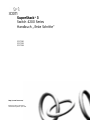 1
1
-
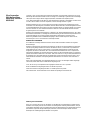 2
2
-
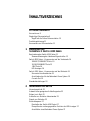 3
3
-
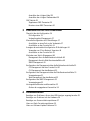 4
4
-
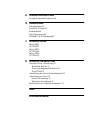 5
5
-
 6
6
-
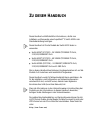 7
7
-
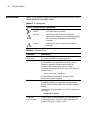 8
8
-
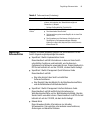 9
9
-
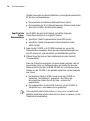 10
10
-
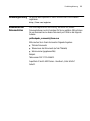 11
11
-
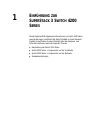 12
12
-
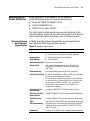 13
13
-
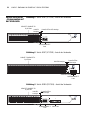 14
14
-
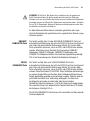 15
15
-
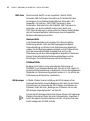 16
16
-
 17
17
-
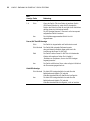 18
18
-
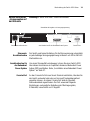 19
19
-
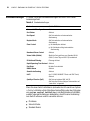 20
20
-
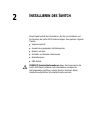 21
21
-
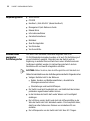 22
22
-
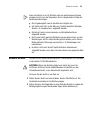 23
23
-
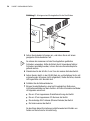 24
24
-
 25
25
-
 26
26
-
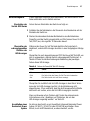 27
27
-
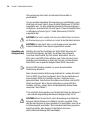 28
28
-
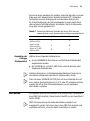 29
29
-
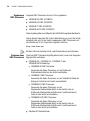 30
30
-
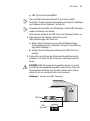 31
31
-
 32
32
-
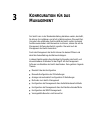 33
33
-
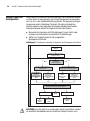 34
34
-
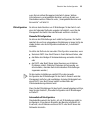 35
35
-
 36
36
-
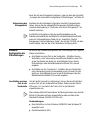 37
37
-
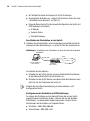 38
38
-
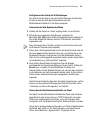 39
39
-
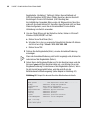 40
40
-
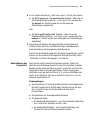 41
41
-
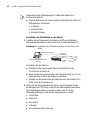 42
42
-
 43
43
-
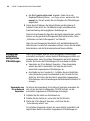 44
44
-
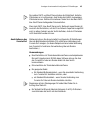 45
45
-
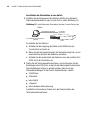 46
46
-
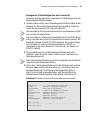 47
47
-
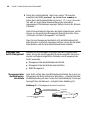 48
48
-
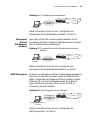 49
49
-
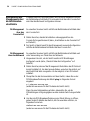 50
50
-
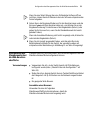 51
51
-
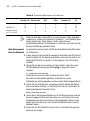 52
52
-
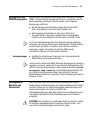 53
53
-
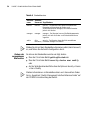 54
54
-
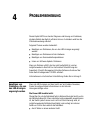 55
55
-
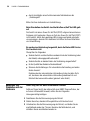 56
56
-
 57
57
-
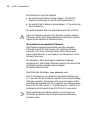 58
58
-
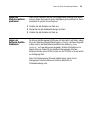 59
59
-
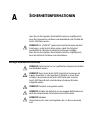 60
60
-
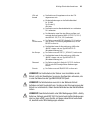 61
61
-
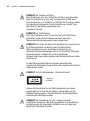 62
62
-
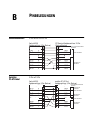 63
63
-
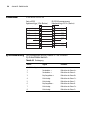 64
64
-
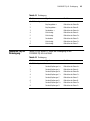 65
65
-
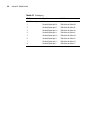 66
66
-
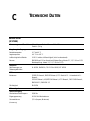 67
67
-
 68
68
-
 69
69
-
 70
70
-
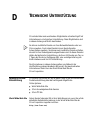 71
71
-
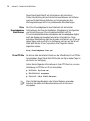 72
72
-
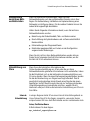 73
73
-
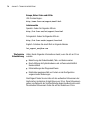 74
74
-
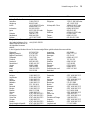 75
75
-
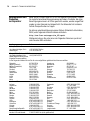 76
76
-
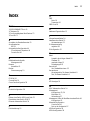 77
77
-
 78
78
-
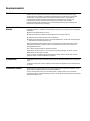 79
79
3com 3C17300 Benutzerhandbuch
- Kategorie
- Netzwerk-Switches
- Typ
- Benutzerhandbuch
Verwandte Artikel
Andere Dokumente
-
Dell PowerConnect 3024 Benutzerhandbuch
-
Dell PowerConnect 3048 Benutzerhandbuch
-
 Krontec RFC-05-HC Installationsanleitung
Krontec RFC-05-HC Installationsanleitung
-
Korenix JetNet 5428G Series Quick Installation Manual
-
HP 3000 Router Series Schnellstartanleitung
-
Trendnet TEG-S2620IS Datenblatt
-
Trendnet RB-TEG-160WS Datenblatt
-
Trendnet TL2-G244 Datenblatt
-
Trendnet TEG-S811FI Datenblatt
-
Trendnet RB-TL2-E284 Datenblatt